Excel 2013'te Bir Aralıktaki Boş Hücrelerin Sayımı
Microsoft Excel 2013'te bir e-tabloya veri girerken, eksik veri boşlukları olması nadir değildir. Küçük e-tablolarda veya küçük hücre aralıklarında, eksik boşlukları manuel olarak saymak kolay olabilir. Ne yazık ki, e-tablo büyüdükçe çok daha zordur ve sayfayı aşağı kaydırırken doğru sayımı korumak sinir bozucu olabilir.
Excel 2013, belirttiğiniz aralıkta bulunan boş hücre sayısını otomatik olarak sayarak bu soruna yardımcı olabilecek bir işleve sahiptir. Aşağıdaki kılavuzumuz size bu işlevi nasıl kullanacağınızı gösterecektir.
Excel 2013'te Bir Aralıktaki Boş Hücrelerin Sayımı
Bu makaledeki adımlar, Excel e-tablonuzda COUNTBLANK işlevinin nasıl kullanılacağını gösterecektir. Bu işlevi kullandığınızda, belirttiğiniz aralıktaki boş hücre sayısını görebilirsiniz.
Excel 2013'te bir aralıktaki boş hücre sayısını nasıl hesaplayacağınız aşağıda açıklanmıştır -
- Elektronik tablonuzu Excel 2013'te açın.
- Belirteceğiniz aralığa düşen boş hücre sayısını görüntülemek istediğiniz boş bir hücrenin içini tıklatın.
- = COUNTBLANK (XX: YY) formülünü yazın. XX değerini aralığınızdaki ilk hücre ve YY'yi aralıktaki son hücre ile değiştirin. İşiniz bittiğinde klavyenizdeki Enter tuşuna basın. Seçtiğiniz aralıktaki boş hücre sayısının görüntülenen sayısı.
Bu adımlar aşağıda resimlerle gösterilmiştir -
1.Adım: Excel 2013'te çalışma sayfanızı açın.
Adım 2: Formülü gireceğiniz ve boş hücre sayısını görüntüleyeceğiniz boş bir hücrenin içini tıklatın.

Adım 3: Formül = COUNTBLANK (XX: YY) yazın ; burada XX, aralığın ilk hücresidir ve YY, aralığın son hücresidir. Aşağıdaki resimde, C2: C6 aralığında kaç boş hücre olduğunu görmek istiyorum. Ardından, formülü çalıştırmak için klavyenizdeki Enter tuşuna basabilirsiniz.
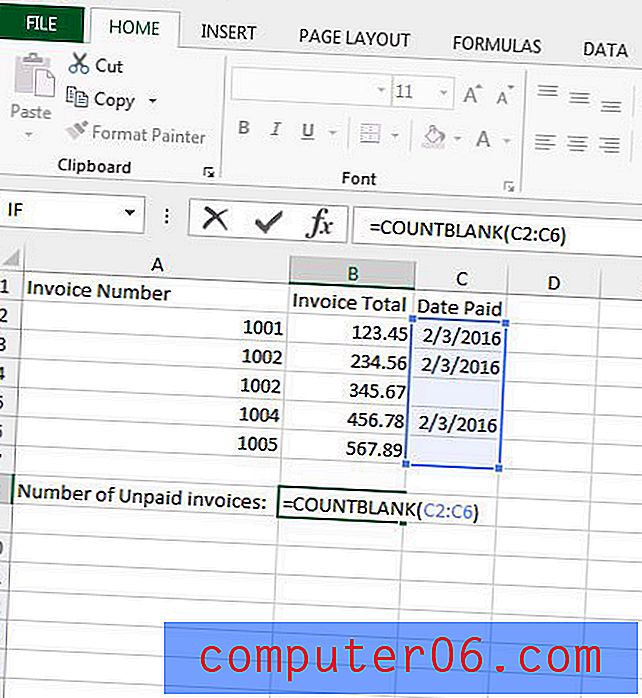
Excel 2013'teki bir diğer çok yararlı işlev BİRLEŞTİR . Birden çok sütundaki hücreleri birleştirmek için nasıl kullanacağınızı öğrenin. Bu, çok fazla can sıkıcı veri girişi veya kopyalama ve yapıştırma kaydedebilir.



